苹果iPhone6停用 iPhone6停用怎么办
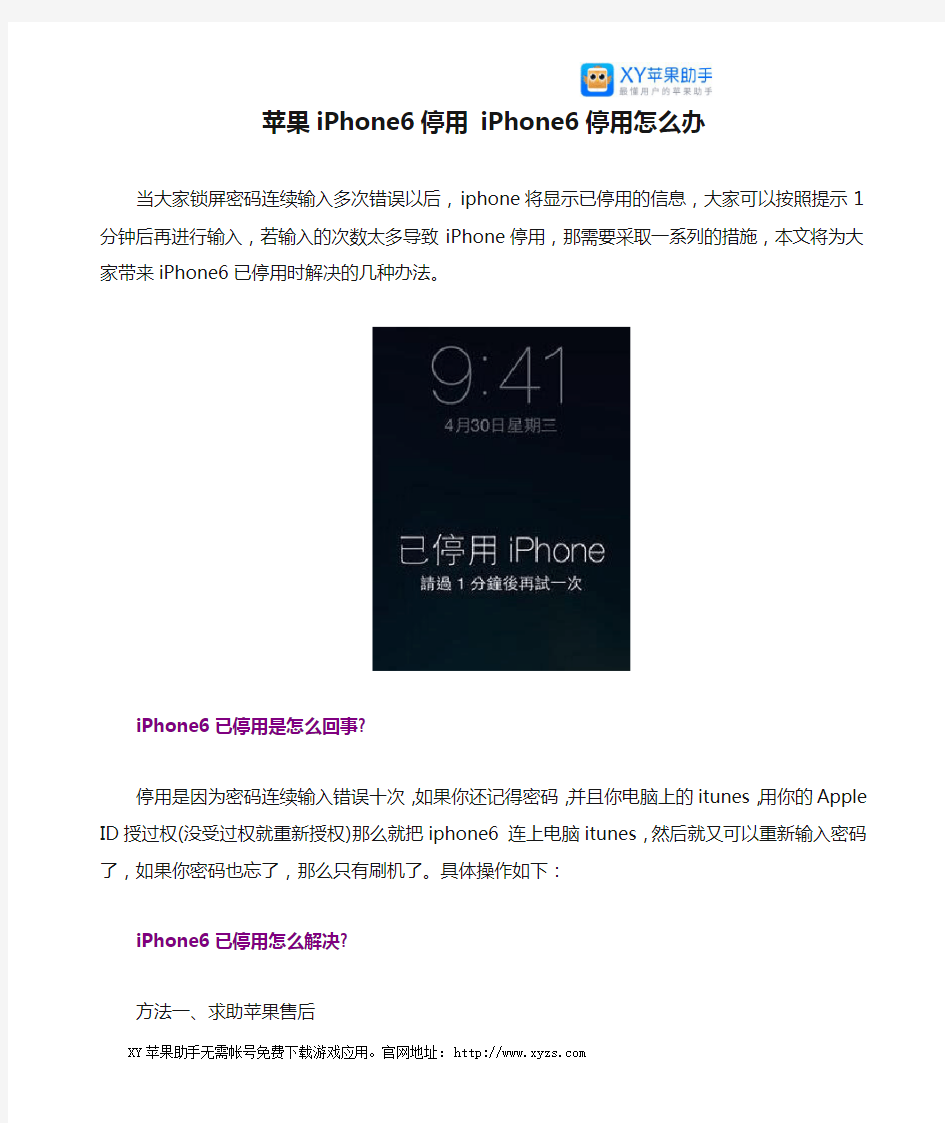

苹果iPhone6停用iPhone6停用怎么办
当大家锁屏密码连续输入多次错误以后,iphone将显示已停用的信息,大家可以按照提示1分钟后再进行输入,若输入的次数太多导致iPhone停用,那需要采取一系列的措施,本文将为大家带来iPhone6已停用时解决的几种办法。
iPhone6已停用是怎么回事?
停用是因为密码连续输入错误十次,如果你还记得密码,并且你电脑上的itunes,用你的Apple ID 授过权(没受过权就重新授权)那么就把iphone6 连上电脑itunes,然后就又可以重新输入密码了,如果你密码也忘了,那么只有刷机了。具体操作如下:
iPhone6已停用怎么解决?
方法一、求助苹果售后
1、一般情况下,由于手机上都存储有个人的重要数据,比如通讯录、信息、照片等,如果想要解开手机并且不影响这些数据的话,最好的方法是去苹果售后求助。
2、当然,去苹果售后的话,需要携带一些材料,如购机材料等。
方法二、自己动手恢复
1、如果你决定要自己手动恢复的话,也是可以的,不过手机上的数据就不能保住了。首先需要在电脑上准备iTunes软件。
2、接下来请把iPhone 与电脑用手机连接起来,打开iTunes 软件。
3、随后请长按iPhone手机的电源键,然后滑动关机。
4、接下来请按以下的操作步骤,让iPhone手机进入恢复模式,也就是刷机模式:
第一步、先请按电源键开机,当屏幕会出现苹果标志,不要松开电源键;
第二步、紧接着再按住主屏Home 键不松手,直到屏幕黑屏;
第三步、当看到屏幕黑屏时,请松开电源键,继续按住主屏Home 键,直到电脑端的iTunes 出现检测到一个处于恢复模式的iPad;
注:第一次操作由于不熟悉可能不能正常进入恢复模式,请多尝试几次。
5、随后请点击iTunes窗口中的“恢复iPhone”按钮,如下图所示
6、接下来iTunes会自动连网检测当前设备的最新固件系统,并提示我们是否要删除手机上的数据来恢复手机,点击“恢复”按钮继续。
7、随后iTunes会自动下载用于恢复的固件系统,根据网络速度的快慢,下载时间有快有慢,请耐心等待。
8、如果下载时间过久,导致iPhone自动重新启动的话,可以先不管iPhone手机,等待iTunes下载完成固件以后,再重新按照上面的第四步来操作,进入恢复模式即可,重新恢复即可。
方法三:使用iCloud
1、在与iPhone或是iPad连接的笔记型或是桌上型电脑上,开启并登入“iCloud”。
2、选择“寻找我的iPhone”(Find My iPhone)寻找我的iPhone APP。
3、当iCloud 远端连线到iOS的装置后,就会在地图上显示它的位置,然后点击右上方装置定位选项中的“清除iPhone”,并依照指示设定。
使用这个方法的前提是,你的iOS装置早已开启“寻找我的iPhone”的功能。以下是启动该功能的步骤:到【设定】(Settings)>【隐私】(Privacy)>【定位服务】(Location Services)> 然后开启【寻找我的iPhone】(Find My iPhone)。以及到【设定】(Settings)>【iCloud】>【寻找我的iPhone】(Find My iPhone)。
以上方法操作简易,可适用于iPad、iPhone以及iPod等iOS装置。
